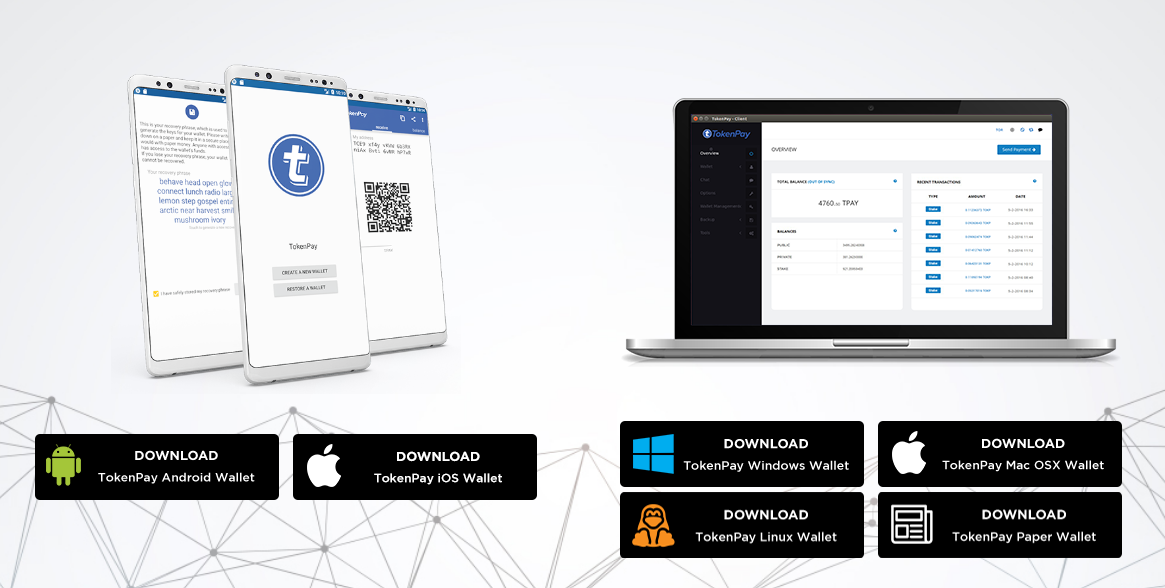こんにちは、らいらいです!
2018年もはじまりました。
今年は、昨年参加したICOもどんどん動き始める年で非常に楽しみです。
予想より前倒しで終了したトークンペイもその中の一つです。
トークンペイに参加した人でウォレットの登録がまだの人は早めに登録してしまいましょう。
目次(クリックでジャンプ)
ウォレットって何だ?
ウォレットを理解していない人もまだまだいると思うので簡単に説明しますね。
ちなみにぼくもICOに参加するようになるまでよくわかっていませんでした。
ウォレットとは「デジタルのお財布」です。

よく勘違いするのですが、ウォレットに入れるのと取引所に置いておくのは別物です。
例えるなら
・ウォレットに入れた状態は自分のお財布にお金が入っている状態(自分依存)
・取引所の口座に置いた状態は銀行にお金を預けている状態(他人依存)
です。

ICOに参加するときはほとんどが取引所からの送金ではなくウォレットからの送金になっています。
またICOに参加したトークンの受け取りに専用のウォレットが必要になることもあります。
よくあるETH(イーサリアム)で参加するICOなどではマイイーサウォレットがICOトークンの受け取りに対応していますが、今回のトークンペイはBTCでの参加になりましたのでトークンペイ専用のウォレットを作る必要があります。
今回のトークンペイがまさに該当しています。
ウォレット登録方法
トークンペイトークンの配布は1月18日~1月31日の期間で行われる予定です。
忘れずに登録して受け取りましょう。
1.トークンペイのダッシュボードにログイン
左のメニューから「Wallets」をクリック

2.ウォレットの種類を選択
「DESKTOP」「MOBILE」「PAPER」の三種類から選びます。
各媒体に応じて使うウォレットソフトを選択してください。
今回は「DESKTOP」の「Windows Wallet」で進めています。

※現在iOSのウォレットは開発中とのことでまだありません。
3.ファイルのダウンロード
どちらかの「ダウンロード」ボタンをクリックしてファイルをダウンロードします。
どちらでも大丈夫です。
【上部に表示】
【画面中央に表示】

4.ファイルの解凍とexeファイルの実行
ダウンロード先にある「TokenPay Windows」をクリックして解凍。

展開した先にある「tokenpay.exe」を実行します。

5.受け取りアドレスのコピー
トークンペイウォレットが立ち上がると下の画面になりますので
左のメニュー一覧から「Wallet」→「Receive」をクリック

「Defailt Address」と「Default Stealth Address」の2種類がありますが、
使うのは
「Default Address」
の方になります
※画像赤枠で囲ってある方のADDRESSです。
下にある「Copy Address」のコマンドボタンを使うと楽です。
6.ダッシュボードに戻りウォレットアドレスの入力
ダッシュボードの「Wallet」に戻り、入力して「SUBMIT」をクリック

あとは1月18日の配布を待つだけです。

まとめ
トークンペイは登録者数が11万人を超え、先日のLIVEチャットイベントも大盛り上がりでした。
アメリカ在住者への返金騒ぎでの盛り上がりもありましたが笑。
引き続きトークンペイに関して動きがあれば、随時更新していきますね。
ぼくはこういった情報をツイッターやテレグラムで探しています。